Ligne d’infos de MIDI Remote
La ligne d’infos de MIDI Remote vous fournit des informations sur le contrôleur MIDI actuel et sur les commandes récemment utilisées.
-
Pour afficher ou masquer des éléments de la ligne d’infos, faites un clic droit dessus et activez ou désactivez les éléments souhaités.
Vue d’ensemble des contrôleurs MIDI
- Accéder à la vue d’ensemble des contrôleurs MIDI
-

Cliquez sur ce bouton pour afficher une vue d’ensemble de tous les contrôleurs MIDI connectés et pris en charge. Pour revenir à la surface d’un contrôleur spécifique, cliquez dessus.
Contrôleur MIDI

- Aller au contrôleur précédent
-

Si vous avez connecté plus d’un contrôleur MIDI, ce bouton vous permet de revenir au contrôleur MIDI précédent.
- Contrôleur MIDI
-

Indique le nom du contrôleur MIDI actuellement affiché dans l’onglet MIDI Remote, dans la zone inférieure de la fenêtre Projet.
- Données MIDI entrantes d’un autre contrôleur
-

Si vous avez connecté plus d’un contrôleur MIDI, ce témoin vous indique l’activité du contrôleur qui n’est pas actuellement sélectionné.
- Aller au contrôleur suivant
-

Si vous avez connecté plus d’un contrôleur MIDI, ce bouton vous permet de revenir au contrôleur MIDI suivant.
- Ouvrir le Gestionnaire MIDI Remote
-

Permet d’ouvrir le Gestionnaire MIDI Remote, lequel fournit des informations sur les contrôleurs MIDI connectés et les scripts installés.
- Éditer la surface de contrôle MIDI
-
 À noter
À noterCe bouton n’est disponible que quand vous avez créé un script pour le contrôleur MIDI sélectionné en utilisant l’Éditeur de surface de contrôle MIDI.
Il permet d’ouvrir l’Éditeur de surface de contrôle MIDI et de créer ou modifier une surface qui reproduit les commandes de votre contrôleur MIDI. Vous pouvez utiliser cette surface pour assigner des fonctions de Nuendo à des commandes de votre contrôleur MIDI.
Page d’assignation

- Aller à la page d’assignation précédente
-

Permet d’activer la page d’assignation précédente du contrôleur actuel.
- Page d’assignation
-

Permet d’activer une page d’assignation du contrôleur actuel.
- Aller à la page d’assignation suivante
-

Permet d’activer la page d’assignation suivante du contrôleur actuel.
- Ouvrir l’Assistant d’assignation
-

Permet d’ouvrir l’Assistant d’assignation MIDI Remote.
Focus de Contrôle instantané

- Focus de Contrôle instantané
-

Indique le nom de l’élément qui a le focus des contrôles instantanés, c’est-à-dire le nom d’une piste ou le nom d’un plug-in.
- Statut de verrouillage des Contrôles instantanés en focus : Verrouillé/Déverrouillé
-

Permet de verrouiller le focus des contrôles instantanés.
- Témoin de Contrôles instantanés en focus
-

Indique quels contrôles instantanés ont le focus.
- Configuration du focus de Contrôle instantané
-

Permet d’ouvrir le panneau Configuration du focus de Contrôle instantané.
Commandes de zoom

- Zoom avant
-

Permet de faire un zoom avant sur la surface de contrôle MIDI affichée dans la zone inférieure.
- Zoom arrière
-

Permet de faire un zoom arrière sur la surface de contrôle MIDI affichée dans la zone inférieure.
- Zoom complet/Zoom ajusté
-

Permet de faire un zoom arrière de façon à faire apparaître la totalité du contrôleur MIDI.
Vous pouvez également appuyer sur G pour faire un zoom avant et sur H pour faire un zoom arrière sur la surface de contrôle MIDI actuelle.
Dernière commande touchée
- Dernière commande touchée
-

Indique quelle commande physique a été touchée en dernier, le paramètre de l’hôte auquel est assignée cette commande et sa dernière valeur.
Commande survolée en dernier
- Commande survolée en dernier
-

Indique quelle commande a été survolée en dernier avec la souris sur la surface de contrôle, le paramètre de l’hôte auquel est assignée cette commande et sa dernière valeur.
Outils de script
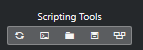
- Recharger les scripts
-

Permet de recharger les scripts.
- Ouvrir la Console de scripts MIDI Remote
-

Permet d’ouvrir la Console de scripts MIDI Remote afin de voir les messages de script.
- Ouvrir le dossier du script
-

Permet d’ouvrir l’emplacement du dossier qui contient les scripts.
- Ouvrir l’API MIDI Remote - Guide de programmation
-

Permet d’ouvrir le guide de programmation de l’API MIDI Remote, laquelle vous permet d’écrire vos propres scripts pour un contrôleur MIDI.
- Encadrer les éléments de la surface
-

Indique la taille et la position des éléments de la surface pendant l’élaboration des scripts.
Ouvrir dans une fenêtre séparée
- Ouvrir dans une fenêtre séparée
-

Permet d’ouvrir l’onglet MIDI Remote dans une fenêtre séparée.
Configurer la ligne d’infos
- Configurer la ligne d’infos
-

Permet d’ouvrir un menu local dans lequel vous pouvez choisir les éléments à afficher dans la ligne d’infos.